(阿里云笔记)轻量应用服务器控制台界面的使用
阿里云轻量应用服务器的控制台使用
目录
- 1.前言
- 2.控制台选项概况
- 3.站点设置——域名
- 4.安全——防火墙
- 5.管理服务器密码
- 6.管理密钥
- 7.重置系统
- 8.管理快照
- 9.自定义镜像
- 10.总结
1.前言
本章介绍阿里云轻量应用服务器的控制台使用。
上一章,购买了阿里云轻量应用服务器,教程传送门链接:
(阿里云笔记)购置阿里云轻量应用服务器CentOS7.6镜像——Linux系统
CSDN链接:https://blog.csdn.net/qq_39038178/article/details/119301880
2.控制台选项概况
登录阿里云——控制台——产品与服务——轻量应用服务器——进入服务器列表——概况如下:
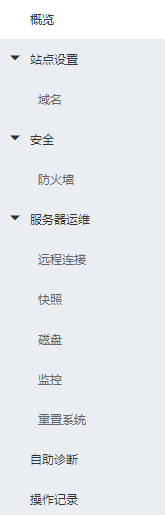
3.站点设置——域名
域名需要注册购买的,前面已经写过域名购买与解析的博文,详细教程,传送门链接:
(阿里云笔记)购置域名+云解析DNS域名
CSDN链接:https://blog.csdn.net/qq_39038178/article/details/119381313
域名主要设置:添加已购买且合法认证的域名,域名输入核实成功后,会自动刷新在网站域名列表里,同时域名已经采用云解析DNS技术通过公网IP绑定至轻量应用服务器,解析成功后,就可以使用域名替代公网IP访问服务器资源。——注意:域名必须进行ICP备案才能接入服务器使用,才能体现网站的安全合法,否则买了域名也是白费,同样,本人也记录了实现步骤,详细教程,传送门链接:
(阿里云笔记)阿里云域名ICP备案全流程——超详细
CSDN链接:https://blog.csdn.net/qq_39038178/article/details/119383463
当拥有1个合法认证的域名,该域名已经采用云解析DNS技术通过公网IP绑定至轻量应用服务器,解析至中国大陆服务器上,并检测出该域名在阿里巴巴、国家网信办、备案管局已经完成备案,那就证明我们服务器中网站项目具备真实有效性,就能实现全世界互连网都能访问该网站项目——这就是域名的魅力~!~!~!
4.安全——防火墙
(1)轻量应用服务器防火墙概述
——防火墙可以对轻量应用服务器的网络访问进行控制。
——介绍轻量应用服务器添加防火墙规则,并介绍防火墙功能预设的端口信息。
——防火墙默认放行22端口(SSH服务)、80端口(HTTP服务)、443端口(HTTPS加密访问服务),除默认放行的端口,其它端口默认是禁用状态。
——可以通过添加防火墙规则来放行更多端口。
(2)添加防火墙规则
添加步骤:进入轻量应用服务器控制台界面——安全——防火墙——添加规则——弹出添加防火墙规则对话框:应用类型、协议、端口范围、备注——单击确定
配置项说明:
应用类型:预设防火墙规则如果满足业务需求,就选择现有预设规则,无需手动配置协议以及端口范围。自定义防火墙规则,需要将应用类型设置为自定义,然后自行添配置协议以及端口范围。
协议:若选用预设防火墙规则,此项默认不能选择,因此无需设置协议。若选用自定义防火墙规则时,需手动设置协议类型,支持TCP协议、UDP协议。
端口范围:若选用预设防火墙规则,此项默认不能选择,因此无需设置端口范围。若选用自定义防火墙规则时,需手动设置端口范围,端口取值范围:1~65535。(支持单个端口、端口访问)
备注:防火墙规则的描述信息,方便后续管理防火墙规则。
(3)防火墙预设端口说明:
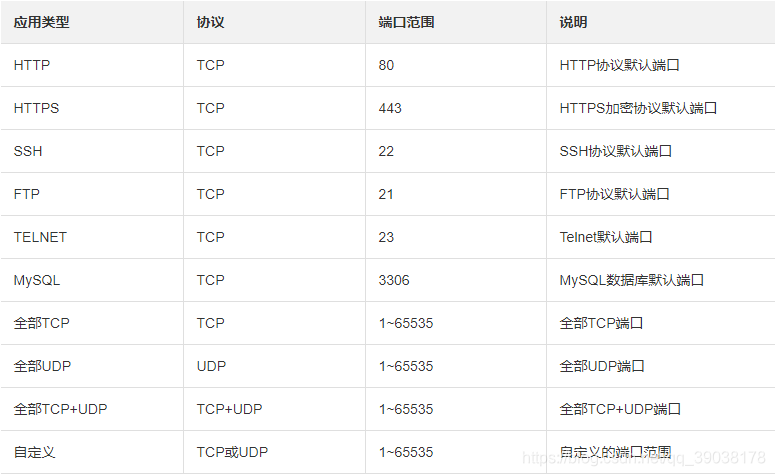
重要说明:
Tomcat:预设端口没有8080端口,使用Tomcat 服务器,需手动添加“自定义”应用类型,“TCP”协议,“8080”端口范围、备注说明可选。
Spring Boot:预设端口没有8089端口,使用 Spring Boot 内置服务器,通常是8089端口,可以自定义合法的端口号,需与SpringBoot工程端口参数对应。需手动添加“自定义”应用类型,“TCP”协议,“8089”端口范围、备注说明可选。

5.管理服务器密码
管理方式一:轻量服务器控制台——概述右侧窗口选项——服务器列表——重置密码
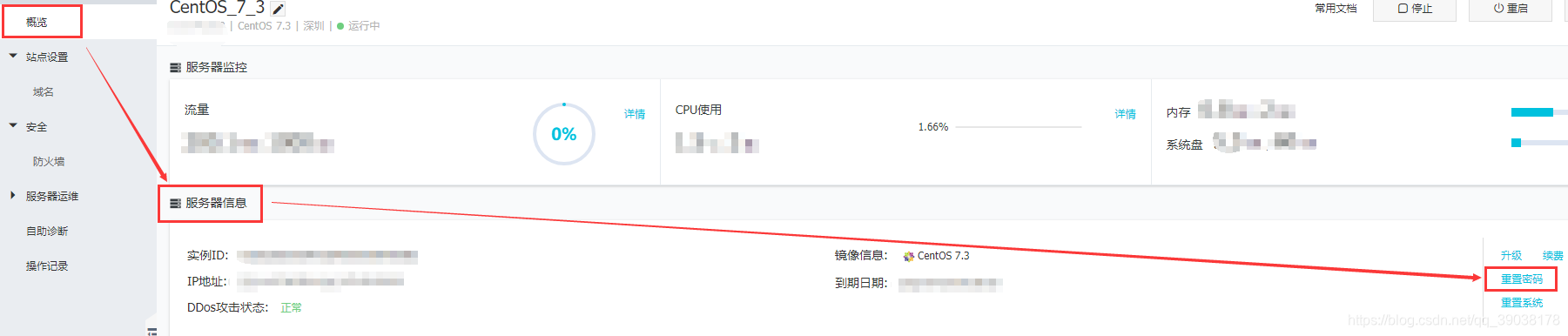
管理方式二:轻量服务器控制台——服务器运维——远程连接——设置密码
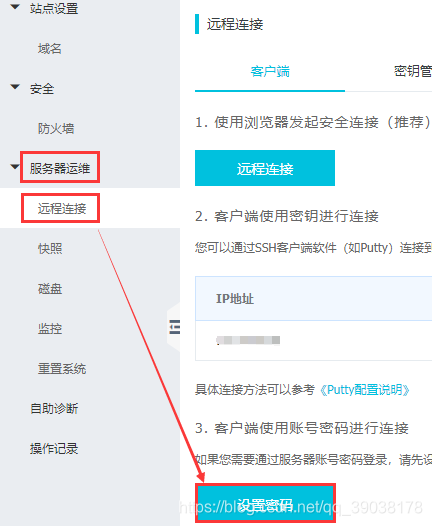
管理方式三:轻量服务器控制台——服务器运维——救援——救援连接
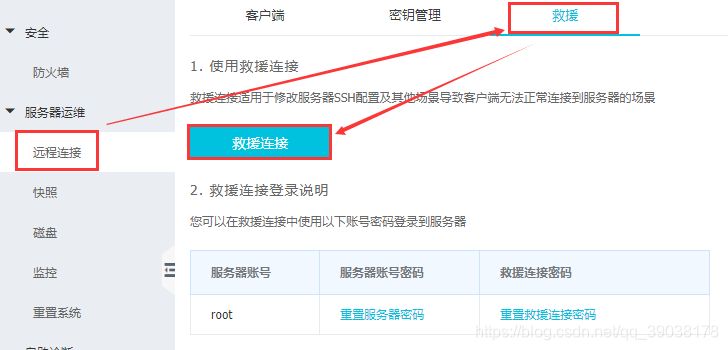
说明:当您的Linux服务器因为修改SSH配置等其它原因导致无法远程连接时,可以通过管理控制台的救援功能临时登录服务器进行问题修复。
6.管理密钥
密钥概述:安全便捷的登录认证方式,仅支持Linux系统。
(1)创建密钥:服务器运维——远程连接——密钥管理
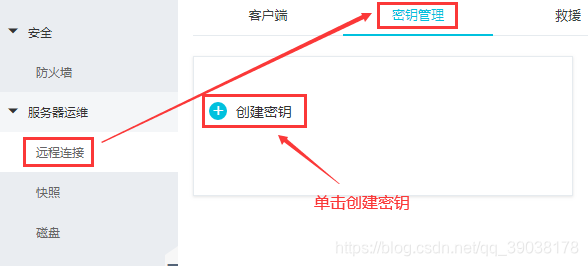
输入密钥名称——单击确定——获取短信验证码
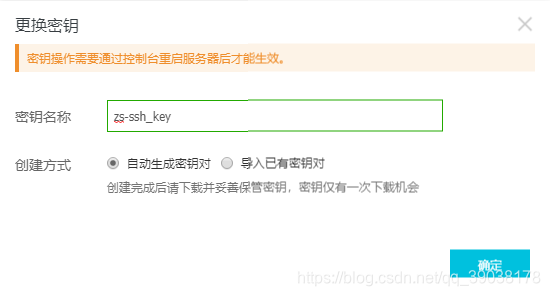
下载密钥——确定
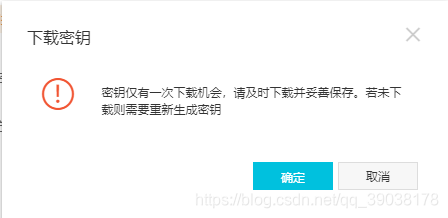
注意:
——系统将自动下载密钥信息(文件后缀名为
.pem)至本地电脑主机,密钥仅有这一次下载机会,请您妥善保管。——操作完成后,您需要在控制台重启轻量应用服务器,使密钥登录方式生效(xshell+xftp)
——下载保存的密钥文件,可以导入到其它Linux服务器中,实现密钥登录方式。
(2)使用密钥——Xshell或Xftp——Public key登录方式——选择密钥文件——确定
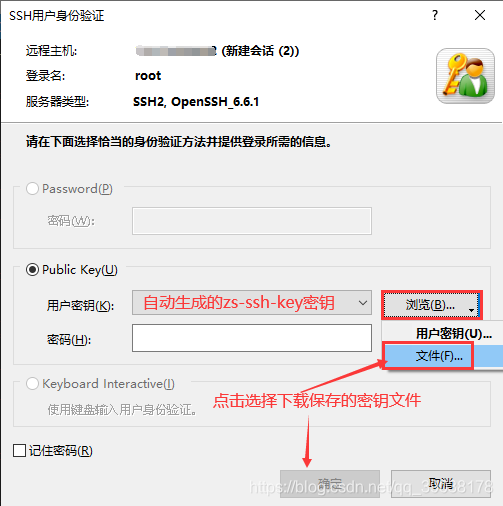
7.重置系统
重置系统概况:可以重新安装服务器的应用或者操作系统,达到重新初始化服务器的目的。重置系统有两种选择,重置当前系统和重置为其它镜像。
重置当前系统:不改变当前镜像,重新安装操作系统。
重置为其它镜像:选择系统提供的其他镜像,重新安装操作系统。
重置步骤:服务器运维——重置系统
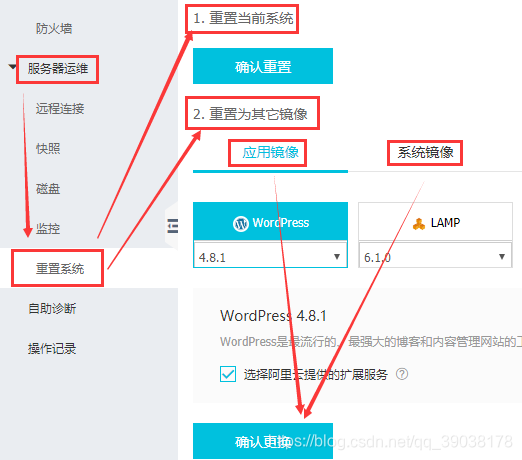
8.管理快照
快照概述:是某一时间点磁盘数据状态的备份文件,常用于日常数据备份、服务器数据误操作恢复、网络攻击恢复、制作自定义镜像等场景。服务器到期释放或重置系统,该服务器对应的快照会被清除。
(1)创建快照步骤:服务器列表——快照——创建系统盘快照

(2)快照回滚磁盘步骤:快照列表——操作——回滚
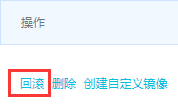
回滚磁盘:是不可逆操作,从快照的创建日期到回滚磁盘时这段时间内的数据会丢失。为避免误操作,建议您在回滚前为磁盘创建一份快照备份最新数据。如果服务器状态为运行中,系统将会自动停止服务器,然后回滚磁盘。
(3)删除快照步骤:快照列表——操作——删除
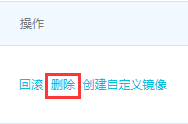
(4)快照其它用途:创建自定义镜像,用于保存一台轻量应用服务器的数据。创建完成的自定义镜像可用于共享到云服务器ECS或者创建相同配置的轻量应用服务器。控制台——镜像列表查询镜像系统。
9.自定义镜像
自定义镜像概述:通过轻量应用服务器的快照创建的镜像。可以通过已配置好的自定义镜像创建更多包含相同配置的轻量应用服务器,也可以将自定义镜像共享至云服务器ECS,进而通过共享镜像创建ECS实例或更换操作系统。
自定义镜像的生命周期如下所示:
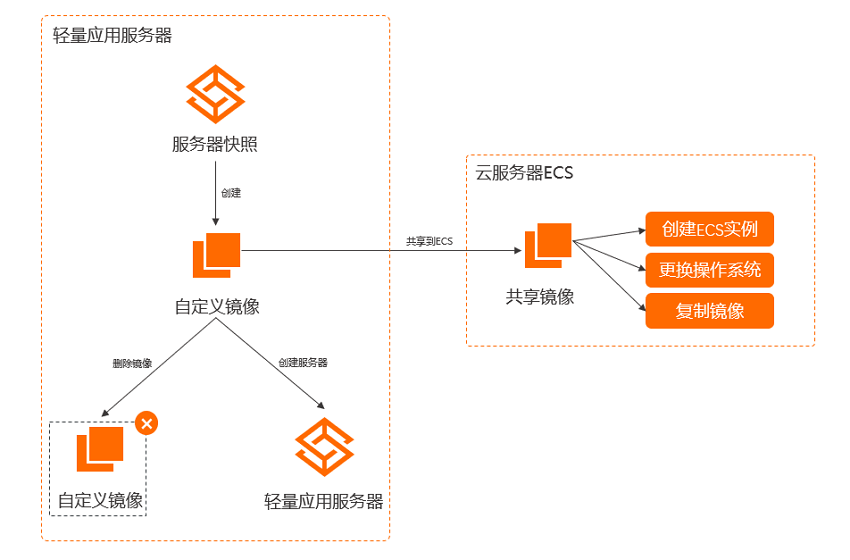
10.总结
仅自己学习记录,如有错误,敬请谅解~,谢谢~~~
更多推荐
 已为社区贡献4条内容
已为社区贡献4条内容








所有评论(0)